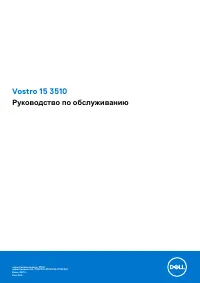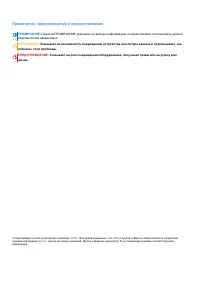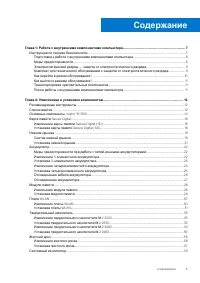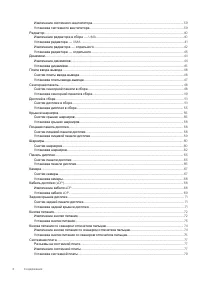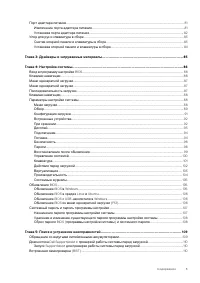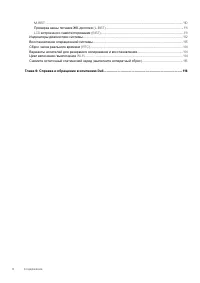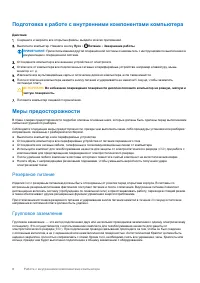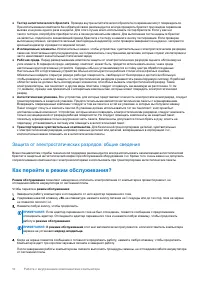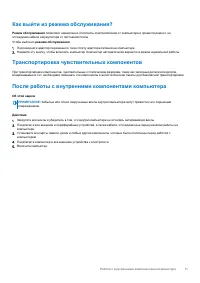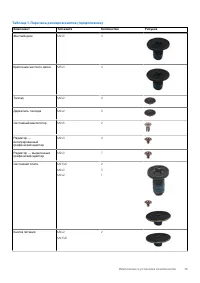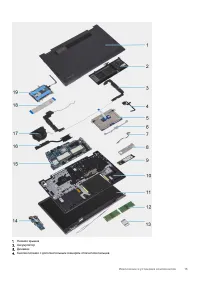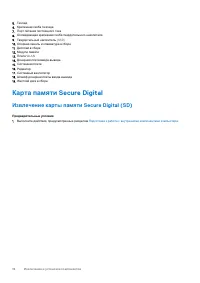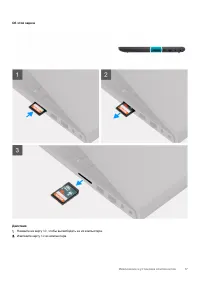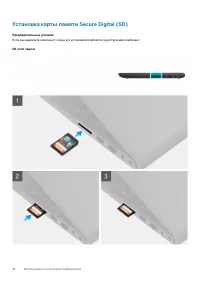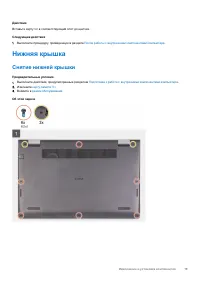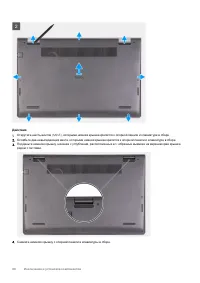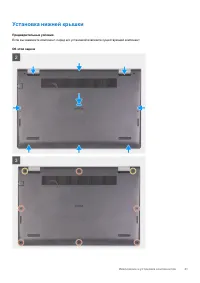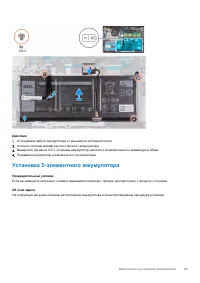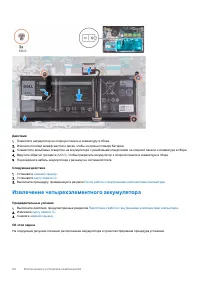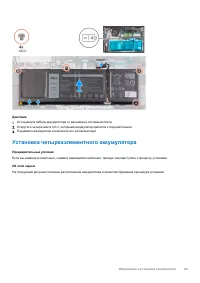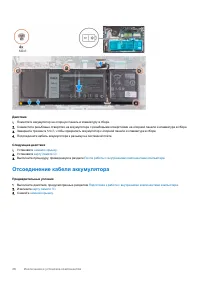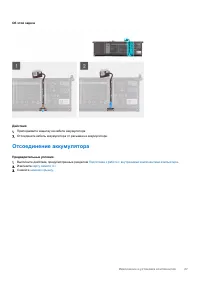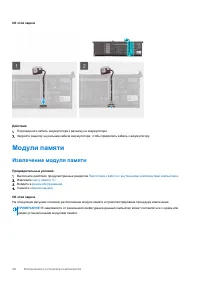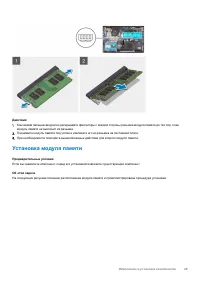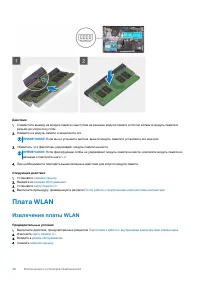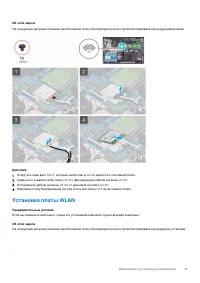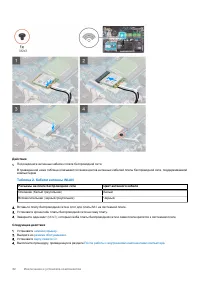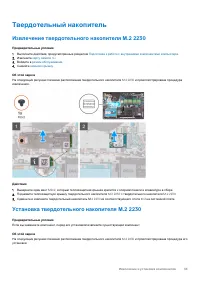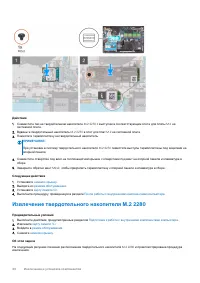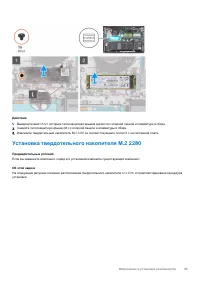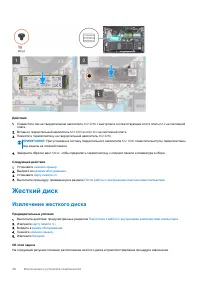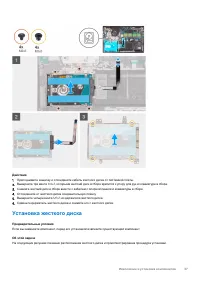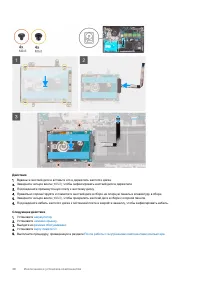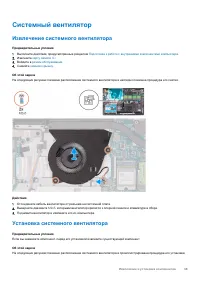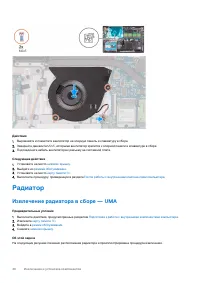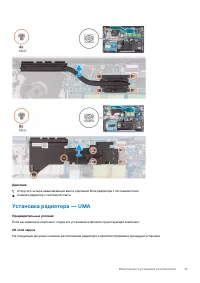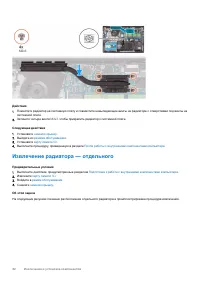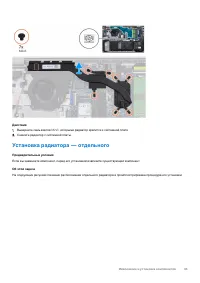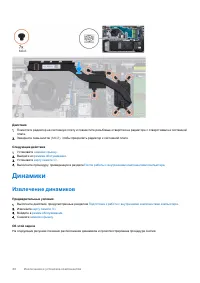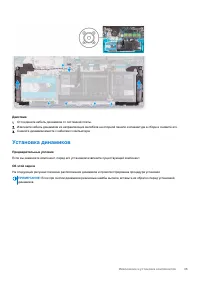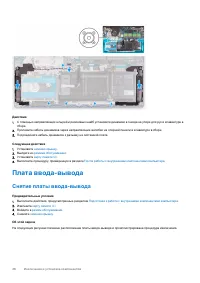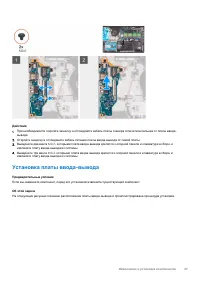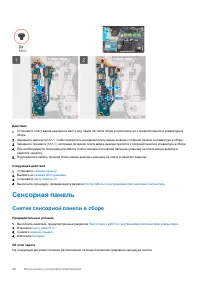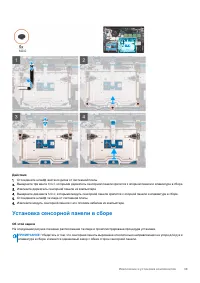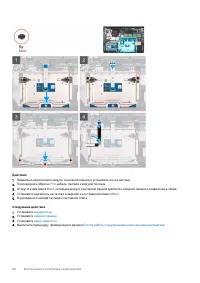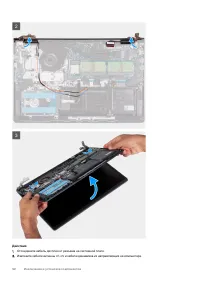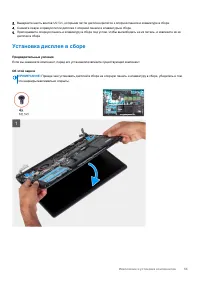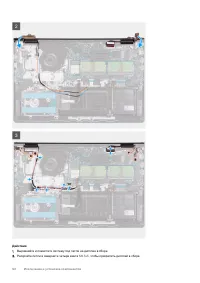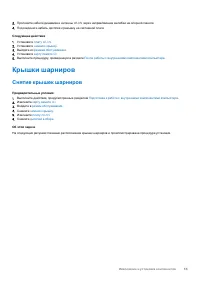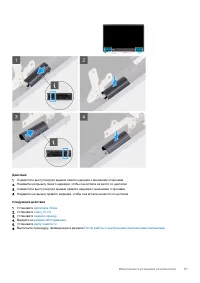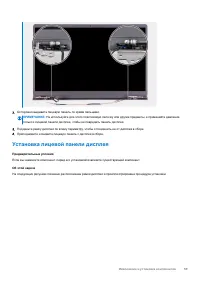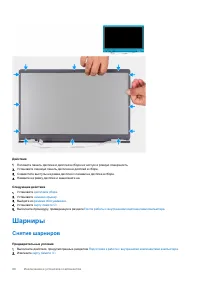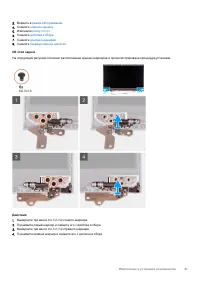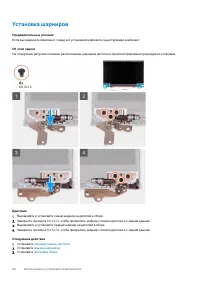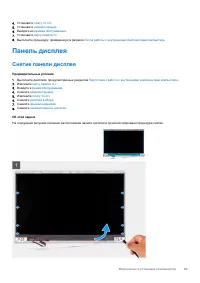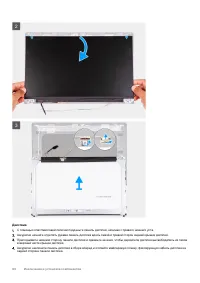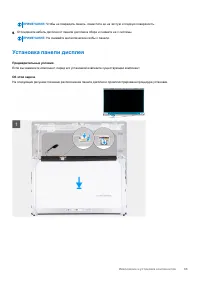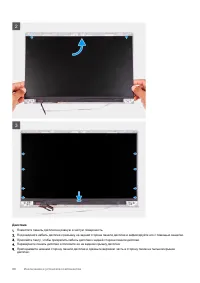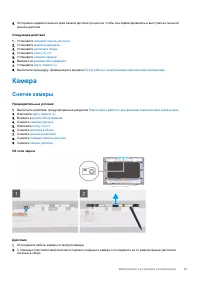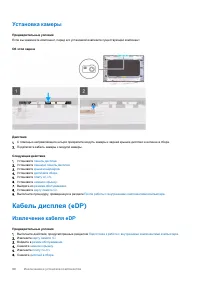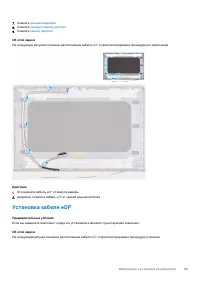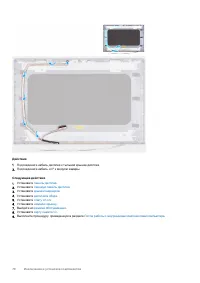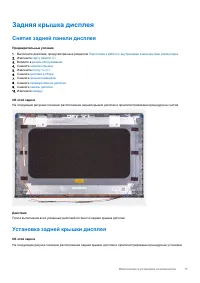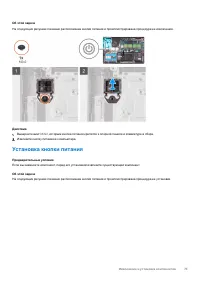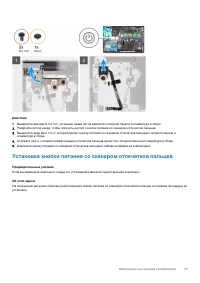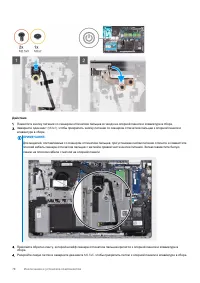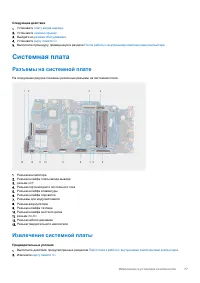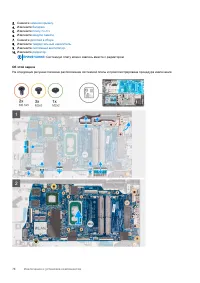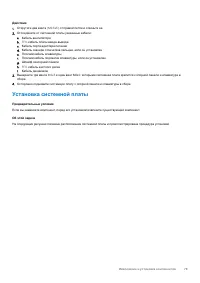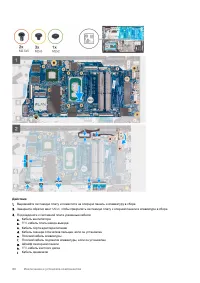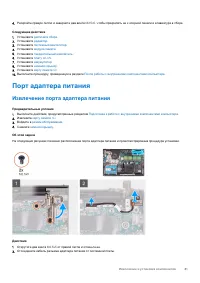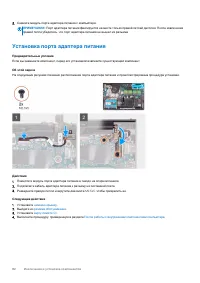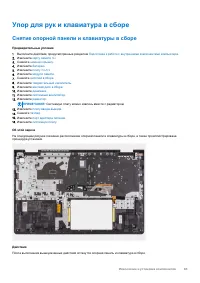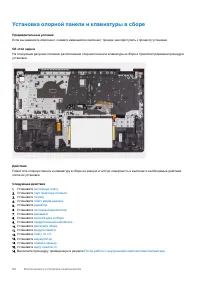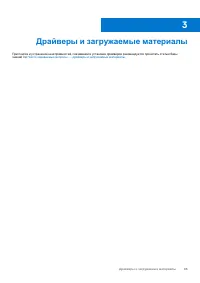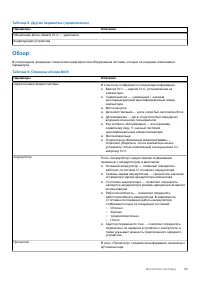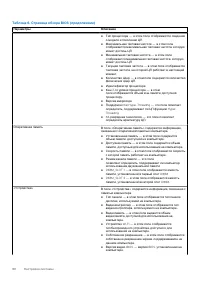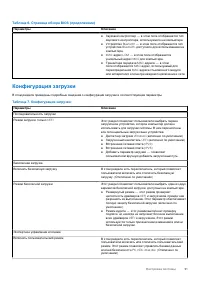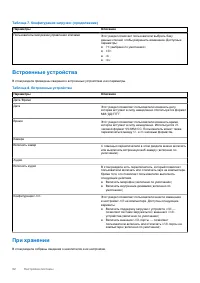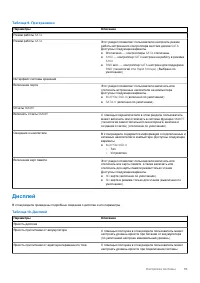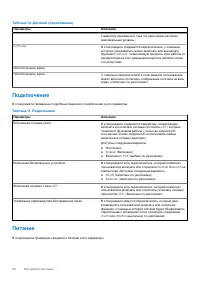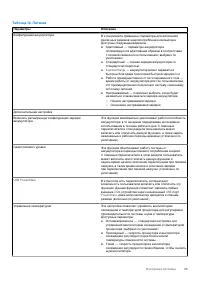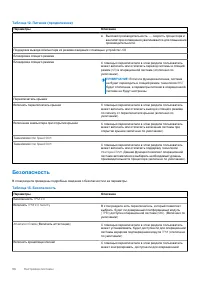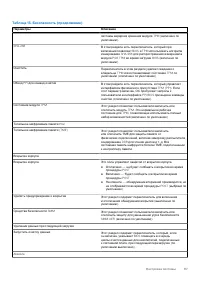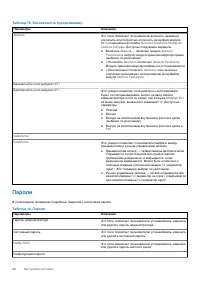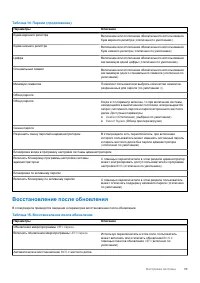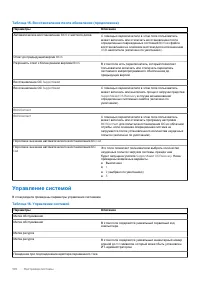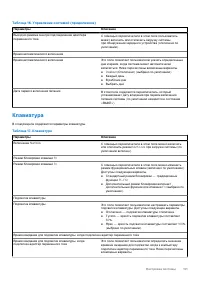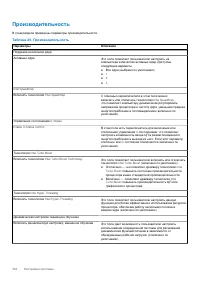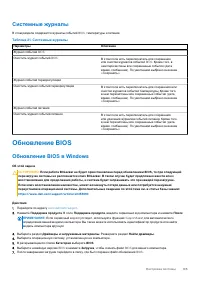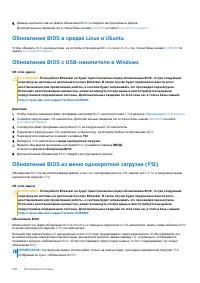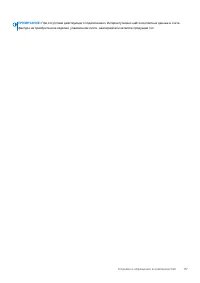Ноутбуки Dell Vostro 3510 - инструкция пользователя по применению, эксплуатации и установке на русском языке. Мы надеемся, она поможет вам решить возникшие у вас вопросы при эксплуатации техники.
Если остались вопросы, задайте их в комментариях после инструкции.
"Загружаем инструкцию", означает, что нужно подождать пока файл загрузится и можно будет его читать онлайн. Некоторые инструкции очень большие и время их появления зависит от вашей скорости интернета.
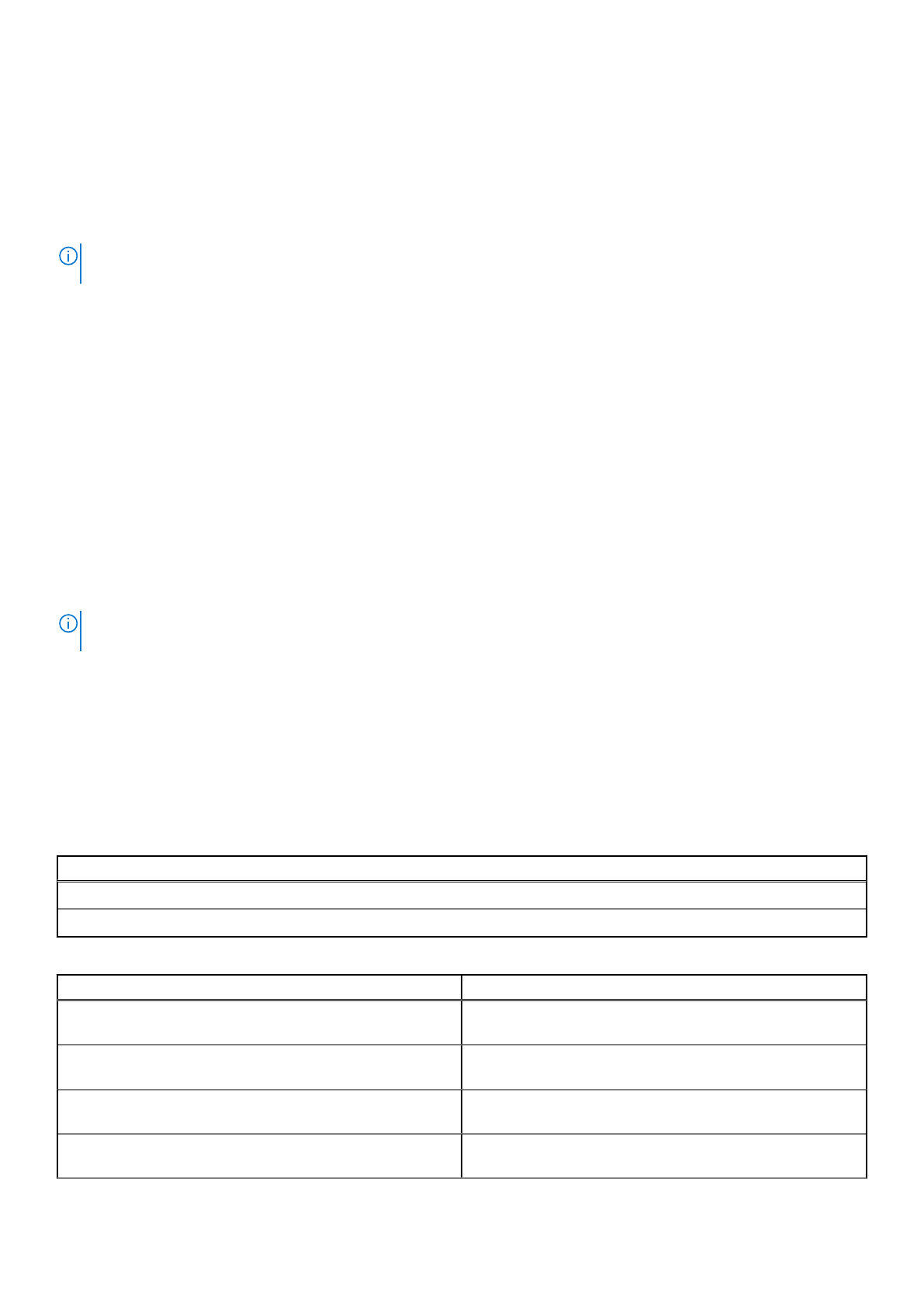
● Жесткий
диск
SATA (
если
доступен
)
● Диагностика
Из
экрана
последовательности
загрузки
также
можно
войти
в
программу
настройки
системы
.
Клавиши
навигации
ПРИМЕЧАНИЕ
:
Для
большинства
параметров
программы
настройки
системы
,
все
сделанные
пользователем
изменения
регистрируются
,
но
не
вступают
в
силу
до
перезагрузки
системы
.
Клавиши
Навигация
Стрелка
вверх
Перемещает
курсор
на
предыдущее
поле
.
Стрелка
вниз
Перемещает
курсор
на
следующее
поле
.
Ввод
Позволяет
выбрать
значение
в
выбранном
поле
(
если
применимо
)
или
пройти
по
ссылке
в
поле
.
Клавиша
пробела
Разворачивает
или
сворачивает
раскрывающийся
список
(
если
применимо
).
Вкладка
Перемещает
курсор
в
следующую
область
.
Клавиша
Esc
Обеспечивает
переход
к
предыдущей
странице
до
появления
основного
экрана
.
При
нажатии
клавиши
Esc
на
основном
экране
отображается
сообщение
,
в
котором
предлагается
сохранить
все
несохраненные
изменения
и
перезапустить
систему
.
Параметры
настройки
системы
ПРИМЕЧАНИЕ
:
В
зависимости
от
ноутбука
и
установленных
в
нем
устройств
указанные
в
данном
разделе
пункты
могут
отсутствовать
.
Меню
загрузки
Нажмите
<F12>
после
того
,
как
появится
логотип
Dell,
чтобы
инициировать
меню
однократной
загрузки
со
списком
допустимых
устройств
загрузки
для
системы
.
В
это
меню
также
включены
параметры
диагностики
и
настройки
BIOS.
Перечень
устройств
в
этом
меню
загрузки
зависит
от
состава
загрузочных
устройств
в
системе
.
Это
меню
удобно
,
если
предпринимается
попытка
выполнить
загрузку
с
определенного
устройства
или
вызвать
диагностику
для
системы
.
Использование
меню
загрузки
не
приводит
к
изменениям
последовательности
загрузки
,
сохраненной
в
BIOS.
Таблица
4.
Варианты
загрузки
UEFI
Параметры
Менеджер
загрузки
Windows
Жесткий
диск
UEFI
Таблица
5.
Другие
параметры
Параметры
Описание
BIOS SETUP (
НАСТРОЙКА
BIOS)
Позволяет
пользователю
настраивать
BIOS
и
управлять
функциями
системы
Диагностика
Позволяет
пользователю
выполнять
системные
тесты
для
определения
неполадок
Обновление
BIOS
Позволяет
пользователю
выполнять
поиск
и
установку
последних
обновлений
BIOS
Восстановление
ОС
SupportAssist
Используется
для
анализа
,
ремонта
и
восстановления
операционной
системы
на
компьютере
88
Настройка
системы
Характеристики
Остались вопросы?Не нашли свой ответ в руководстве или возникли другие проблемы? Задайте свой вопрос в форме ниже с подробным описанием вашей ситуации, чтобы другие люди и специалисты смогли дать на него ответ. Если вы знаете как решить проблему другого человека, пожалуйста, подскажите ему :)